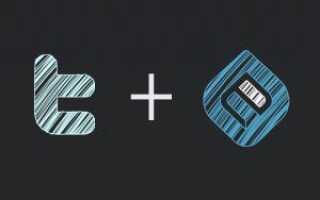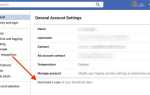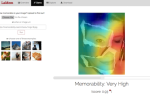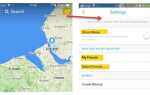Сеть полна отличного мультимедийного материала, и радость от пребывания в сети заключается в процессе обнаружения и обмена этими сокровищами. Одним из лучших инструментов обмена, доступных сегодня, является Twitter. Его простота заставляет эту маленькую синюю птичку стремительно взлететь.
Сеть полна отличного мультимедийного материала, и радость от пребывания в сети заключается в процессе обнаружения и обмена этими сокровищами. Одним из лучших инструментов обмена, доступных сегодня, является Twitter. Его простота заставляет эту маленькую синюю птичку стремительно взлететь.
Но с точки зрения обмена мультимедиа сильной стороной Twitter становится его слабость. Текстовый характер сервиса не позволяет нам встраивать мультимедийный контент. Мы можем размещать только URL-адреса в наших твитах. Ограничение в 140 символов даже заставляет нас использовать сокращенные URL-адреса. Если кто-то хочет узнать больше о содержании ссылки, он или она должен открыть ссылку самостоятельно. Но Parrotfish меняет это. Этот веб-сервис из лаборатории embed.ly позволит вам предварительно просматривать мультимедийный контент со встроенного URL-адреса в вашей учетной записи Twitter.
Добавление расширения для браузера
В простейшем смысле Parrotfish работает, обнаруживая наличие мультимедийных URL в твите. Если он найдет ссылку, Parrotfish отобразит содержимое этого URL. Служба способна сделать это, потому что она поддерживается 165 мультимедийными провайдерами, включая YouTube, Tubmlr, Scribd, Facebook и Amazon.
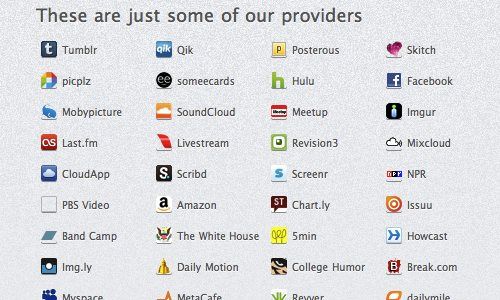
В отличие от плагина WordPress для встраивания, Parrotfish работает на стороне пользователя. Это означает, что функции будут работать только для тех, кто загрузил и установил расширение для браузера. Поэтому первое, что вам нужно сделать, чтобы просмотреть мультимедийный контент в своей учетной записи Twitter, — это нажать на ссылку для скачивания.
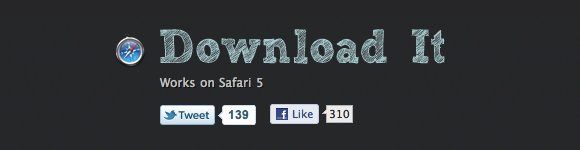
Parrotfish предоставляют расширения для Firefox, Chrome и Safari. Сайт обнаружит браузер, который вы используете, и даст вам соответствующую ссылку для скачивания. Обратите внимание, что расширение называется Embedly, а не Parrotfish.
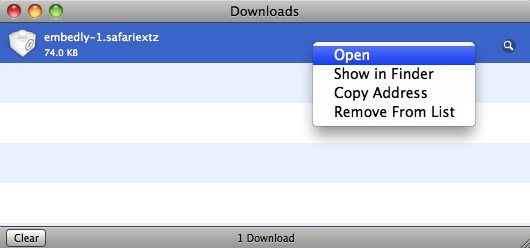
Вы можете использовать эту функцию сразу после установки, но вы можете настроить некоторые параметры, чтобы персонализировать ее. Откройте настройки браузера и перейдите на вкладку «Расширения».
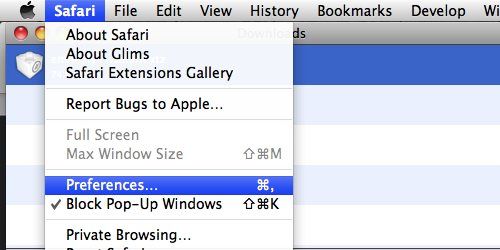
Вы можете включить, отключить или удалить Parrotfish из панели расширений. Вы также можете добавить свою учетную запись Instapaper, чтобы добавить контент в список «читать позже».
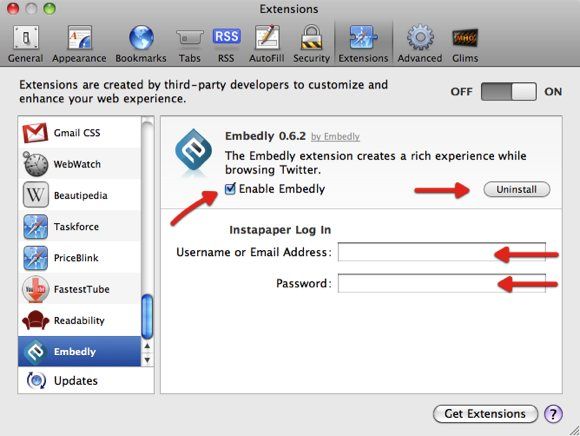
Media-Rich Twitter
Теперь давайте посмотрим, как Parrotfish может улучшить ваш опыт в Twitter. Выберите один из твитов. Вы можете развернуть и свернуть контент, нажав на твит.
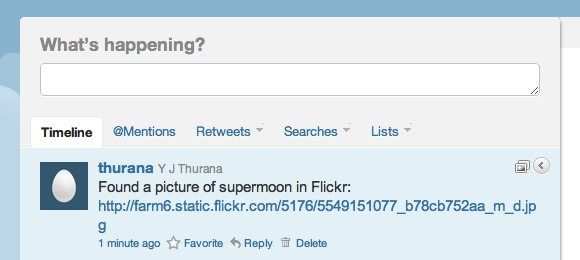
Без Parrotfish содержимое твита будет выглядеть как любой другой обычный твит: просто обычный текст с URL (-ами) для подражания.
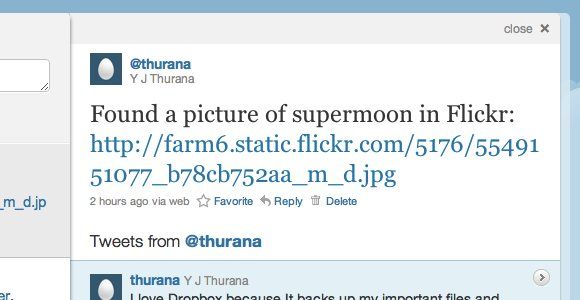
Но с активированной Parrotfish медиа-контент будет отображаться по ссылке. Таким образом, нет необходимости нажимать на ссылку, чтобы просмотреть ее.
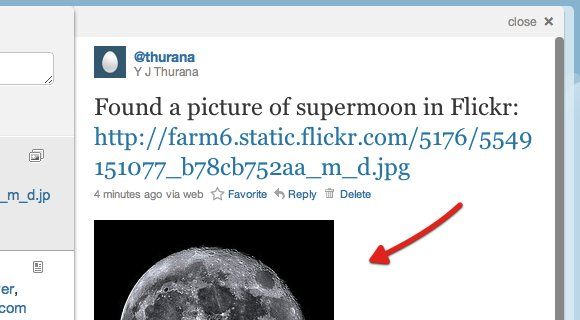
В качестве бонуса вы получите ссылку «Читать позже» от Instapaper, которая дает вам возможность сохранить твит для последующего чтения. Но для того, чтобы эта ссылка работала, вы должны заполнить данные своей учетной записи в Instapaper в настройках расширения.
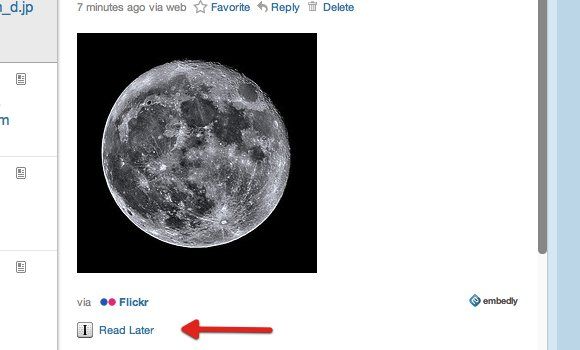
Функции Parrotfish также хорошо работают для любых других видов контента. Вот пример твита со ссылкой на пост в блоге. Содержание поста (текст и изображения) отображается под ссылкой.
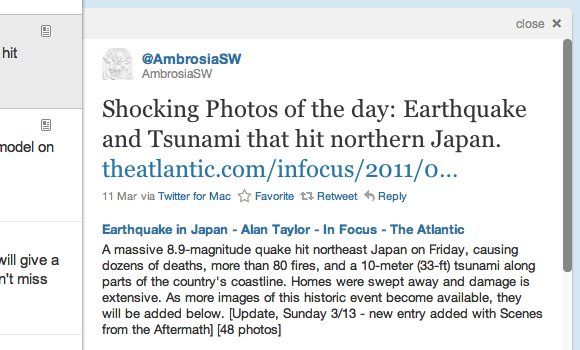
Если вы (большой) пользователь Twitter, который использует веб-клиент, вам обязательно понравится Parrotfish. Это не только экономит ваше время при открытии этих ссылок, но также снижает дополнительную нагрузку на вашу систему, не открывая больше вкладок браузера.
Попробуйте этот веб-инструмент и поделитесь своими мыслями и мнениями по этому поводу в комментариях ниже. Если вы являетесь блогером WordPress, не забудьте проверить расширение WordPress.